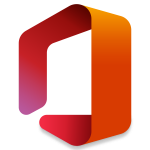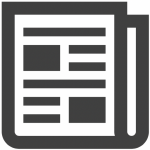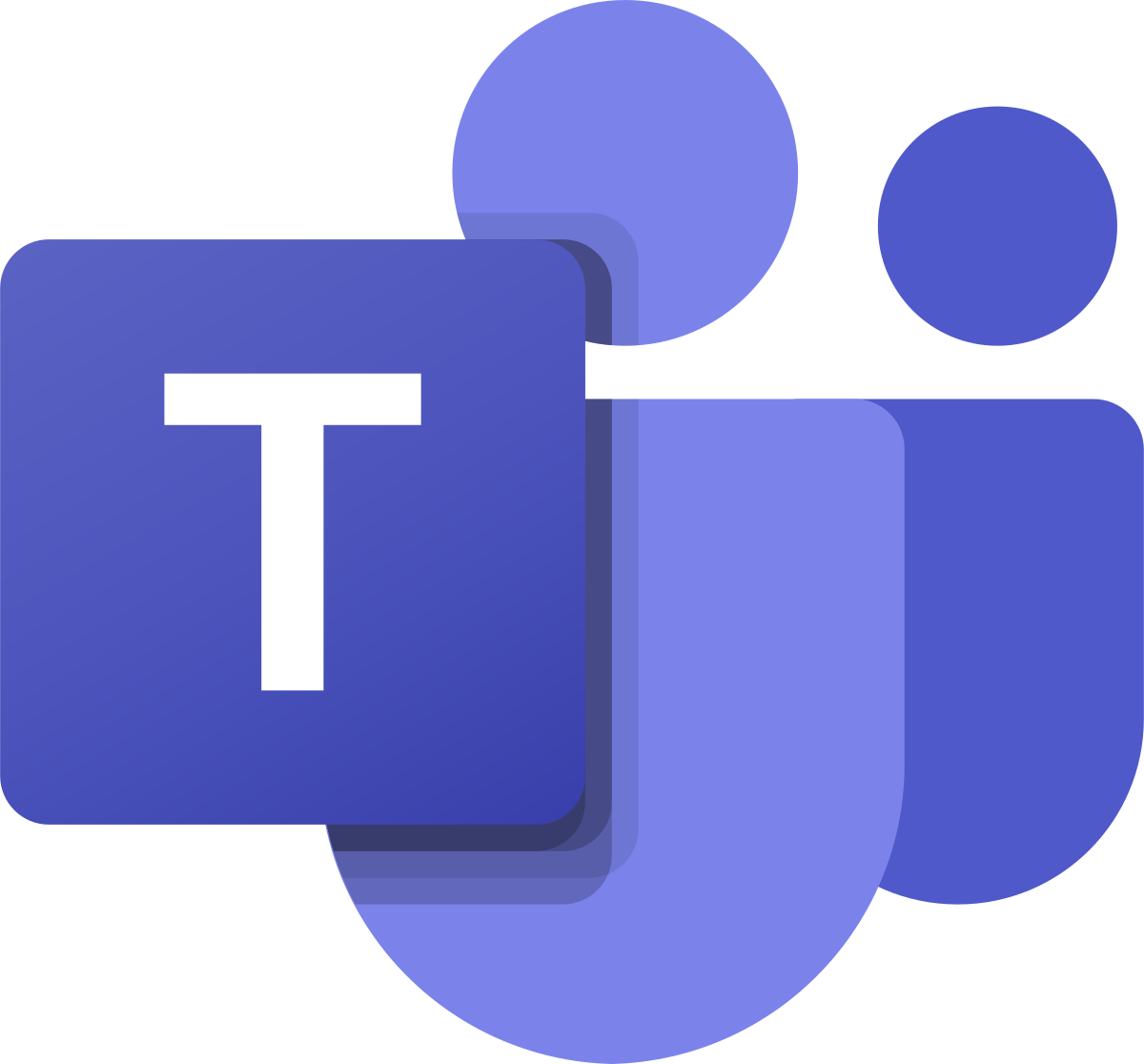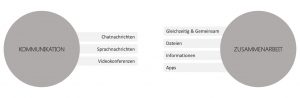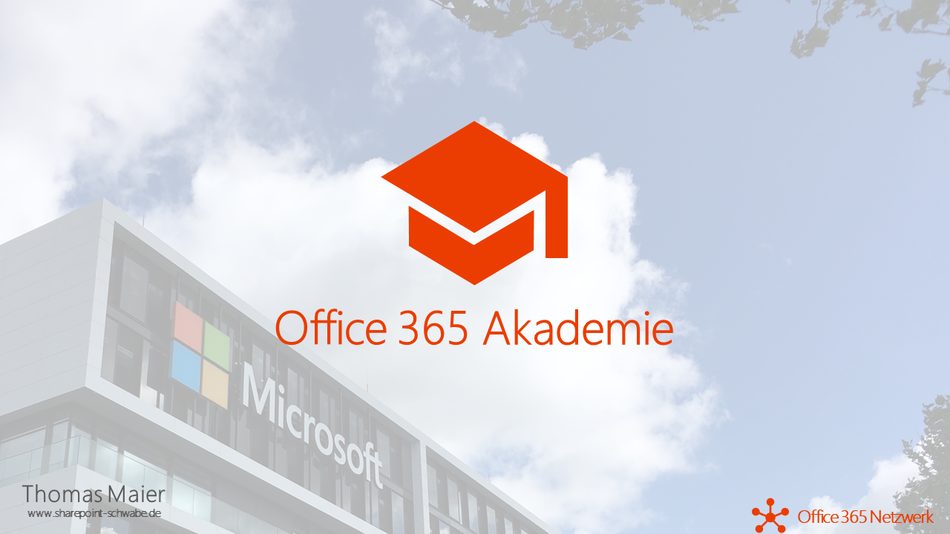
Office 365 Akademie News – Juni 2020
Videoaufzeichnung
Themen dieser Sendung

- Microsoft Build
- Microsoft Business Application Summit
- Office 365 Netzwerk Team
- Neu: Microsoft Lists
- Benutzer können Lizenzen anfordern
- Benutzer können Sprache und Zeitzone leichter anpassen
- Single Sign-On für Apps in Teams
- Neue Namen für die Update Kanäle
- Search: Offen für andere Dienste
- Gruppenmailadressen ändern
- Build: Teams Zusammenfassung
- Giphy Dienst in Yammer und Teams sorgt ggf. für rechtliche Probleme
- Räume für Teams Besprechungen verfügbar machen
Selbstmanagement
Power Platform
- Power Apps for Teams Mobile
- Customize Teams with Power Apps studio embedded
- Power App direkt in Teams veröffentlichen
- Discover and deploy full solutions in Teams easily
- Advanced offline for CDS-based Apps
- Custom pages coverage canvas + model
- Debug and optimize with Power Apps Monitor
- Mixed Reality in Power Apps
- Interactive maps and geospatial services
Dateien, Intranet und Videos

- Neuer Speichern Dialog
Excel:
- Stockhistory (Office Insider)
- Power BI data with Excel Data Types
- Power BI Data Types
- Power BI datasets in Excel
- One click access to Power BI datasets
Zusammenarbeit
- Quick-Start-Guide zu Teams
- Teams – Adoption Quick Start Checklist
- Handbuch zu Microsoft Teams
- Teams Adoption Service Plan von Microsoft
- Collaborate on your data with Microsoft Teams
- Power BI Tab for Microsoft Teams
- Link Previews
- Walkie Talkie wird Juni / Juli ausgerollt für Android
- Antwortvorschläge
- Angeheftete Beiträge
- Neuer Kanal-Informationsbereich
- Bildschirm aus dem Chat heraus teilen
- Bearbeiten von OneNote Notizbüchern wieder möglich!
- Vergleich der Team Apps
- Teams Schichten – Anleitung
- Überarbeitete Suche
- Teams Besprechungen (Browser)
- Teams Besprechungen
- Build-News: Aktivitäten von Apps
- Build-News: Nachricht Aktivitäten
- Build-News: Verbesserte Karten mit Rich Text
- Build-News: Pop out
- Build-News: Team Vorlagen
- Power BI personal app for Microsoft Teams
- Lists in Teams